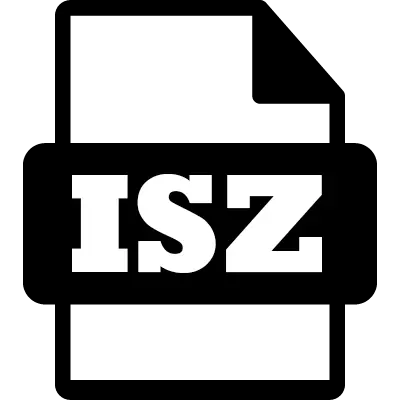
ISZ - бул диск сүрөтү ISO-форматынын кысылган версиясы. ESB тутумдарынын корпорациясы тарабынан түзүлгөн. Маалымат сырсөзүн коргоого жана атайын алгоритм жөнүндө маалыматтарды шифрлөө мүмкүнчүлүгүн берет. Компрессия учурунда, башкача айтканда, дискте дагы бир аз орун алат.
ISZ ачылган программа
ISZ форматын ачуунун негизги программаларын карап көрөлү.1-ыкма: Daemon Tools Lite
Daemon куралдары виртуалдык диск сүрөттөрүн көп жолу иштетүү үчүн акысыз арыз. Орус менен так жана заманбап интерфейс бар. Бирок, Lite версиядагы эң көп мүмкүнчүлүктөрү жок.
Ачуу үчүн:
- Сүрөттөрдү издөөнүн жанындагы пиктограмманы тандаңыз.
- Керектүү ISZ файлын белгилеп, Ачуу баскычын чыкылдатыңыз.
- Көрүнгөн сүрөттү эки жолу чыкылдатыңыз.
- Бардык манипуляциядан кийин, терезе натыйжада ачылат.
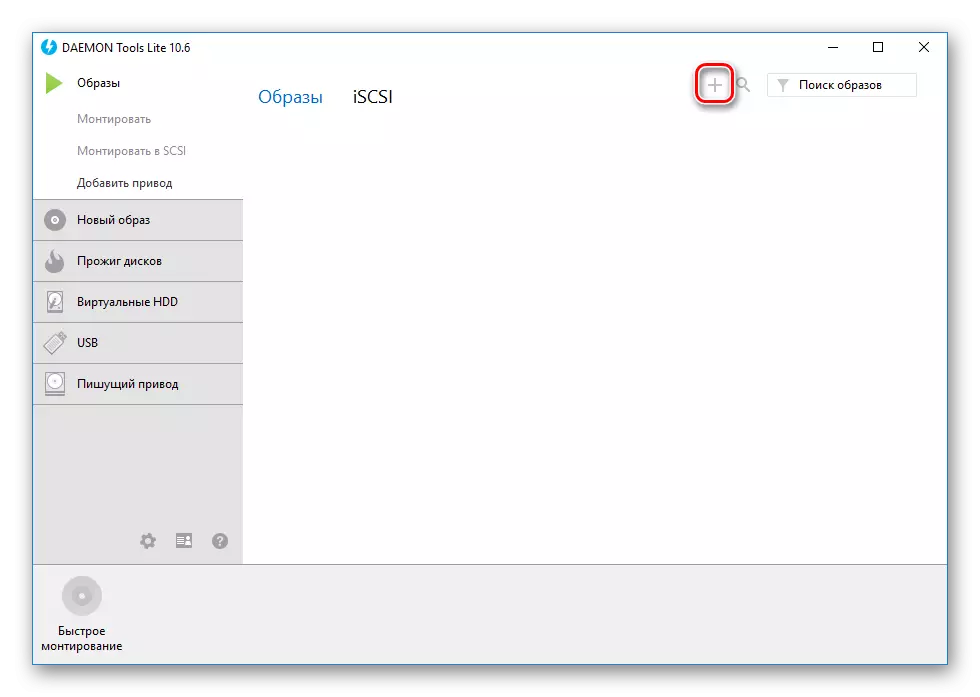


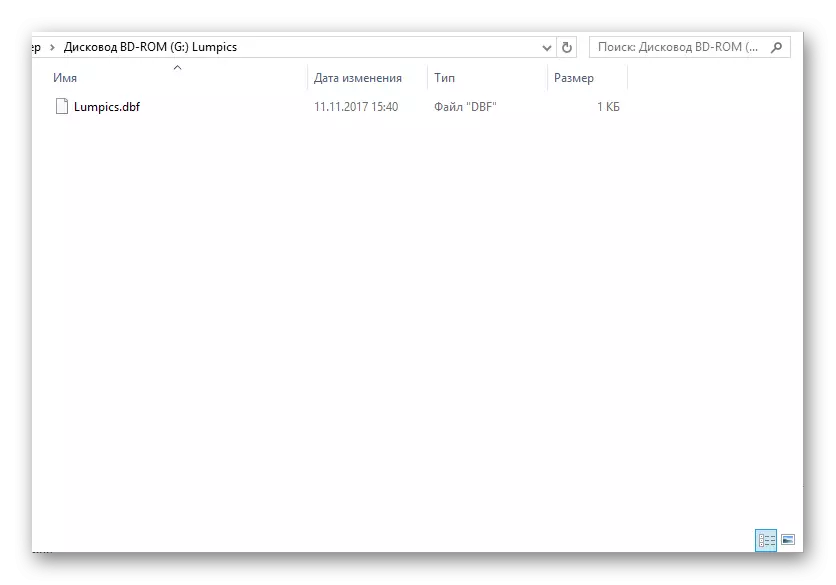
2-ыкма: Ичкилик 120%
120 алкоголь, CD жана DVDS, алардын сүрөттөрүн жана дисктерин, шарттуу түрдө 15 күндүк сыноо менен шартталган күчтүү программа, шарттуу түрдө орусча колдоого алынбайт. Орнотуу учурунда, алкоголдук ичимдикке таандык болбогон ашыкча жарнама компоненттерин орнотууну орнотот.
Көрүү үчүн:
- "Файл" өтмөгүн чыкылдатыңыз.
- Ачкычтуу менюдан "Ачуу ..." дегенди тандаңыз же CTRL + o баскычын колдонуңуз.
- Керектүү сүрөттү баса белгилеп, Ачкычты чыкылдатыңыз.
- Кошуу файлы өзүнчө программанын терезесинде пайда болот. Аны эки жолу чыкылдатыңыз.
- Бул муунтулган сүрөт сыяктуу көрүнөт.

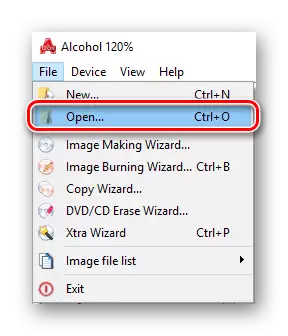
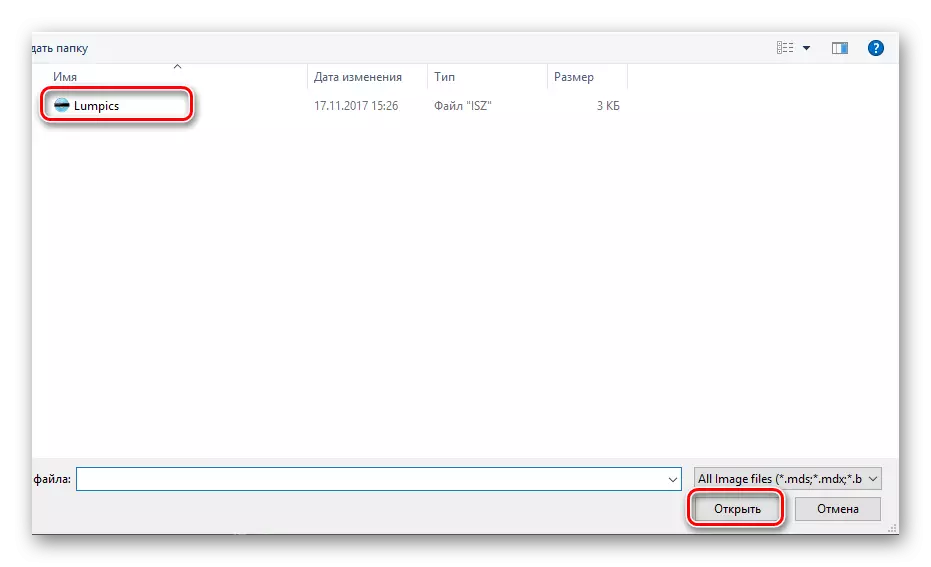


3-ыкма: Ultraiso
UlTraiso - бул сүрөттөр менен иштөө жана медиа-файлдарды жазуу үчүн акы төлөнүүчү программа. Конверсиялык функция бар.
Көрүү үчүн:
- Экинчи сол сөлөкөтүн чыкылдатыңыз же CTRL + O айкалышын колдонуңуз
- Керектүү файлды баса белгилеп, ачык баскычын чыкылдатыңыз.
- Көрсөтүлгөн терезени чыкылдатып, мазмуну ачылат.

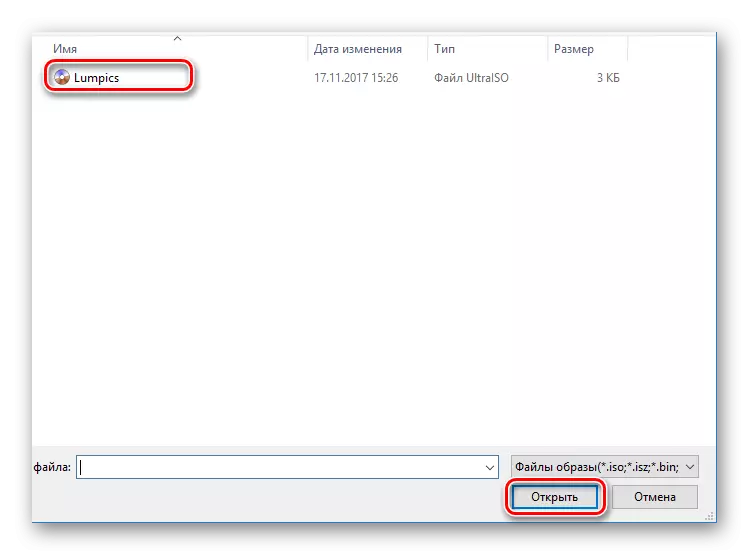

4-ыкма: WinMount
WinMount - бул файл архиви жана сүрөт сүрөттөрү менен өз ара аракеттенүү программасы. Акысыз версия сизге 20 МБ чейин файлдарды чечүүгө мүмкүнчүлүк берет. Орус жок. Заманбап форматтагы фирмалык сүрөттөрдүн кеңири тизмесин колдойт.
Расмий сайттан WinMount жүктөп алыңыз
Ачуу үчүн:
- "Файл монтасын" жазуусу менен пиктограмманы чыкылдатыңыз.
- Керектүү файлды текшериңиз, Ачкычты чыкылдатыңыз.
- Программа катталбаган акысыз версия жана анын чектөөлөрүн эскертет.
- Мурда тандалган сүрөт жумушчу аймакта пайда болот, аны тандап, "Ачык дискти" чыкылдатыңыз.
- Мазмунга толук мүмкүнчүлүк бар жаңы терезе ачылат.
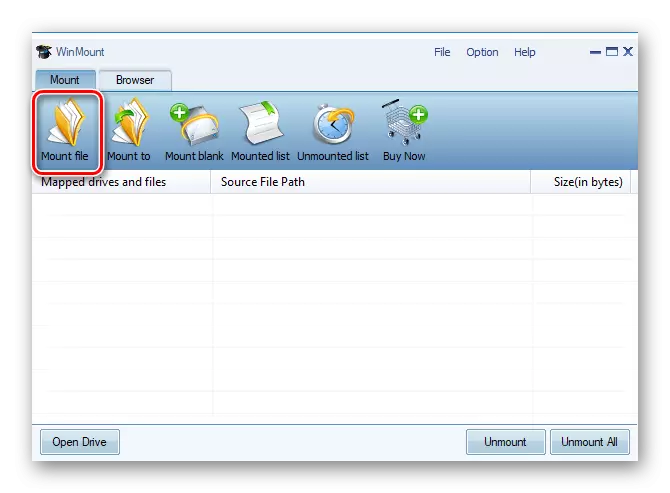

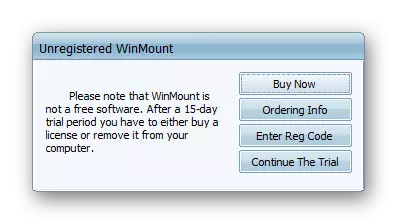
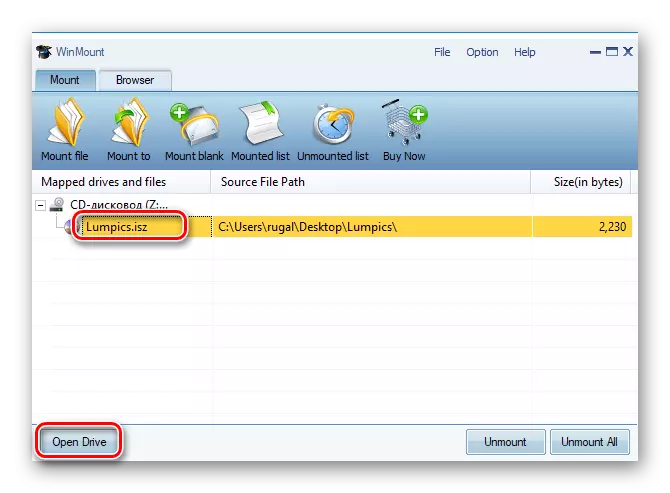
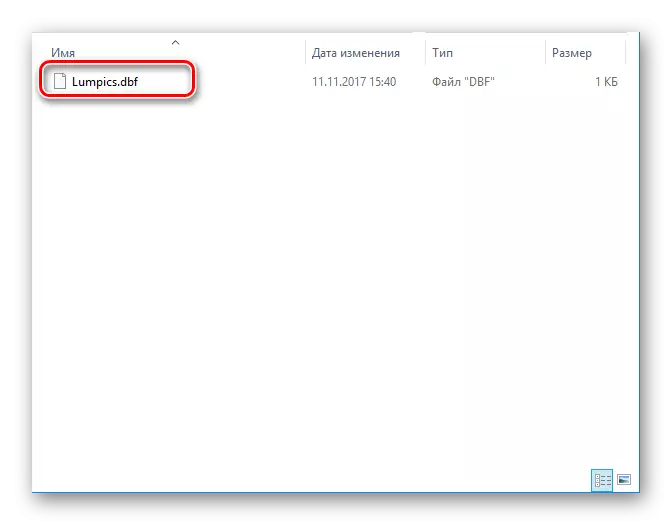
5-ыкма: Anytoiso
Антисо - бул сүрөттөлүшкө өзгөртүү, түзүп, ачып берүү мүмкүнчүлүгүн камсыз кылган өтүнмө. Ал акыга тиешелүү, сот мезгилине ээ, орус тилин колдойт. Сыноо версиясы 870 МБ чейин маалымат көлөмү менен гана иштей алат.
Расмий сайттан андонуосо жүктөп алыңыз
Ачуу үчүн:
- "Iso" өтмөгүн "экстракты / айландыруу / айландыруу", "Ачык сүрөттү чыкылдатыңыз" баскычын чыкылдатыңыз.
- Керектүү файлдарды белгилеп, Ачкычты чыкылдатыңыз.
- "Папкага алуу" тандалгандыгын текшерип, жана туура каталогду көрсөтүңүз. "Extract" баскычын чыкылдатыңыз.
- Процесс аяктагандан кийин, Программа сизге алынган файлга шилтеме менен камсыз кылат.
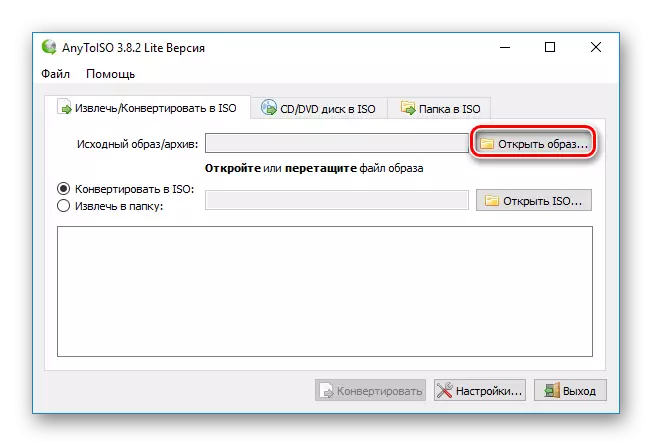
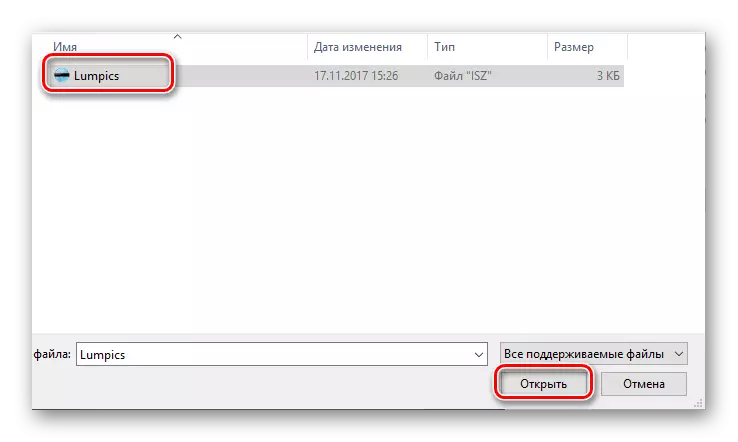

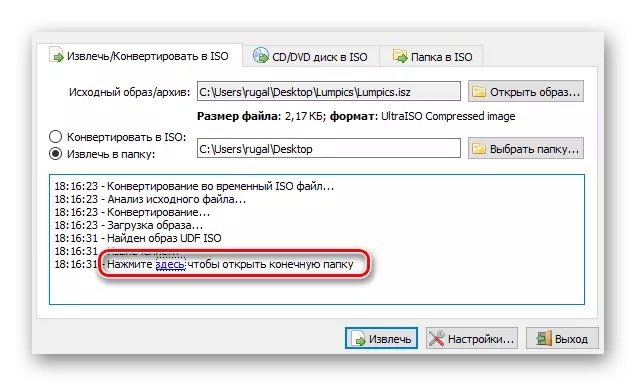
Корутунду
Ошентип биз ISZ форматын ачуунун негизги жолдорун карап чыктык. Физикалык дисктер буга чейин буга чейин барган сайын, алардын сүрөттөрү популярдуу. Бактыга жараша, мындай деп айтууга болбойт.
